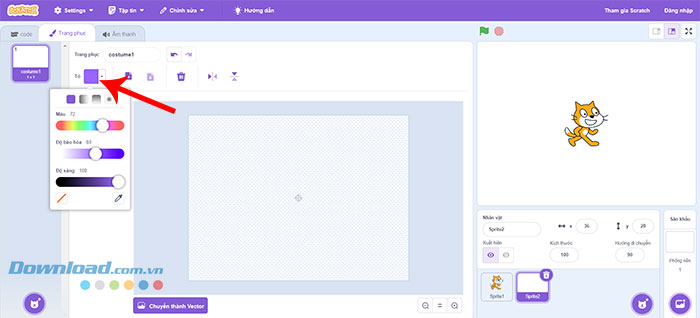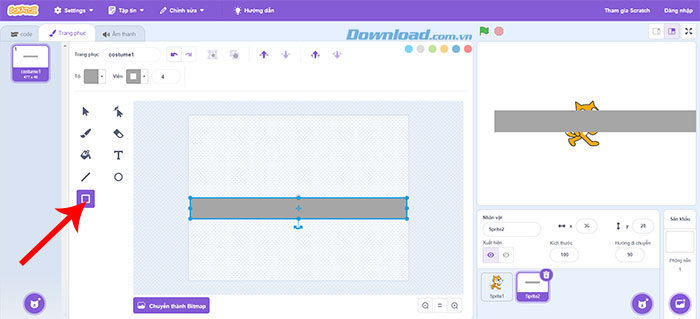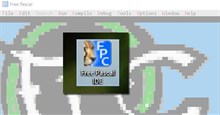Scratch: Hướng dẫn tạo trò chơi cuộn điều khiển ô tô
Xây dựng một trò chơi cuộn trong Scratch nghe có vẻ phức tạp nhưng thực tế không phải vậy. Trong hướng dẫn này, hãy cùng tìm hiểu cách tạo một trò chơi cuộn trên Scratch bằng cách sử dụng nhiều logic hơn và ít khối hơn.
Cách tạo trò chơi cuộn trên Scratch
Trò chơi cuộn xoay quanh một chiếc ô tô do người chơi điều khiển trên một con đường khó khăn để chiếc xe tiếp tục lăn bánh một cách thuận lợi. Ngoài ra, mọi người cũng sẽ sử dụng phím mũi tên phải, trái và lên để điều khiển vị trí của ô tô trong trò chơi này.
Mục tiêu là sử dụng ba chìa khóa để tránh vùng màu đỏ xuất hiện bất cứ khi nào một con đường kết thúc và con đường mới bắt đầu. Người chơi phải chú ý quan sát đường đi và hành động nhanh chóng. Để thêm điểm nhấn cho hoạt ảnh của trò chơi, mọi người có thể thêm một số họa tiết vào nền để làm cho trò chơi cuộn trở nên sinh động hơn nữa.
Bước 1: Tạo một Sprite con đường, sử dụng tùy chọn Paint
D chuột qua biểu tượng Sprite, sau đó chọn Vẽ để tạo Sprite của riêng mình.
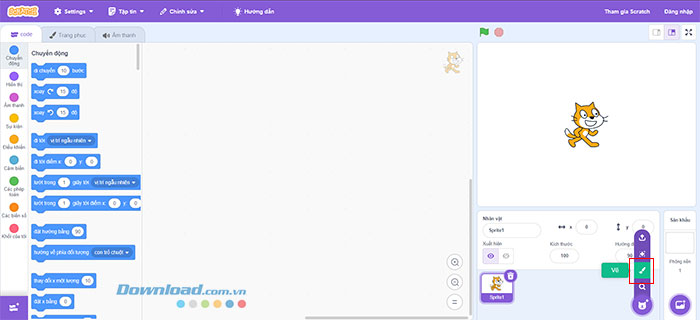
Hành động này đưa mọi người đến tab Trang phục, nhấp vào Chuyển thành Bitmap và nhấn Tô để chọn màu.
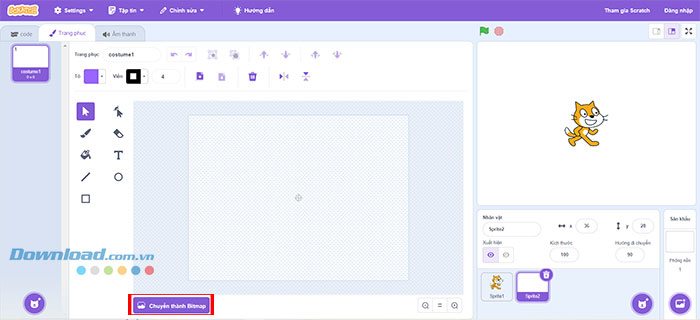
Để tiết kiệm thời gian, sử dụng công cụ Hình chữ nhật rồi nhấn chuột trái và nhấn chuột xuống rồi bắt đầu kéo con trỏ chuột từ trái sang phải để làm cho Sprite xuất hiện xung quanh trung tâm của khung vẽ.
Bước 2: Tạo phông nền và thêm các lớp
Tương tự, bỏ qua thư viện phông nền bằng cách chọn tùy chọn Vẽ khi con trỏ chuột di chuột qua biểu tượng phông nền.
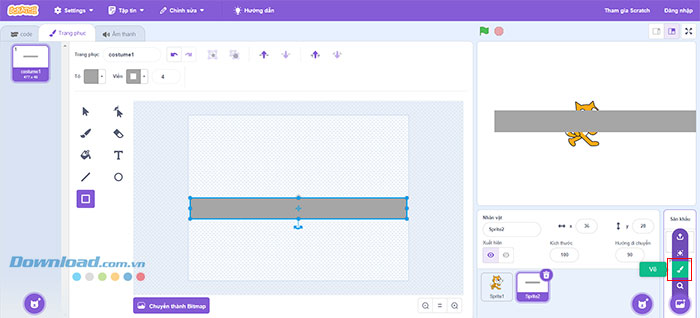
Khi ở trong tab Phông nền, nhấp vào Tô để chọn màu nền mong muốn, sau đó nhấp vào công cụ Hình chữ nhật. Nhấp chuột trái và giữ chuột ở góc trên bên trái màn hình, sau đó kéo và thả chuột ở góc dưới bên phải.
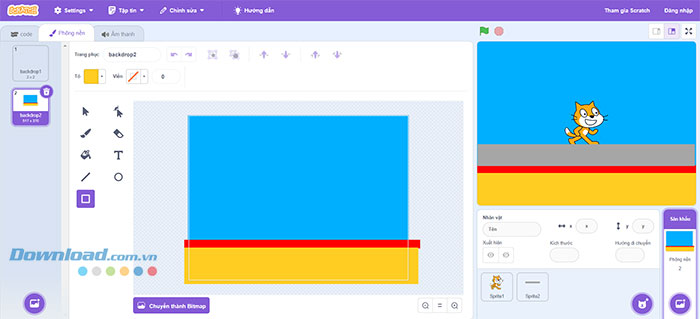
Bây giờ chúng ta có lớp cơ sở đầu tiên. Sử dụng kỹ thuật tương tự để thêm lớp thứ hai và thứ ba cho nền trò chơi. Hãy nhớ rằng, đường màu đỏ sẽ là điểm thua trong trò chơi.
Bước 3: Nhập cài đặt lại của Sprites và thêm phông nền thứ hai
Thêm phông nền thứ hai sẽ được sử dụng cho thông báo Game Over. Mọi người có thể lấy từ thư viện Phông nền hoặc tự tạo nó. Tiếp theo, chọn Building, Shark và Tree từ thư viện Sprite. Khi chúng ta đã chọn xong, hãy nhấp chuột phải và nhân đôi Sprite.
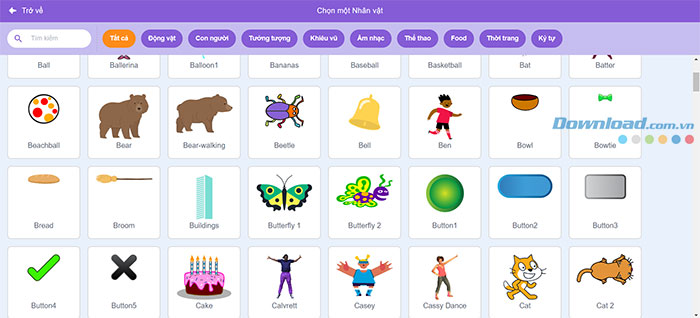
Kéo và đặt các tòa nhà và cái cây cao hơn đường màu đỏ vài inch và cách xa nhau. Kéo và đặt con cá mập ở cuối màn hình và thay đổi kích thước của nó từ 100 đến 50 bằng cách nhấp vào bên trong Kích thước. Kéo và đặt Sprite con đường tùy chỉnh ở bên trái sân khấu và phía trên đường màu đỏ.
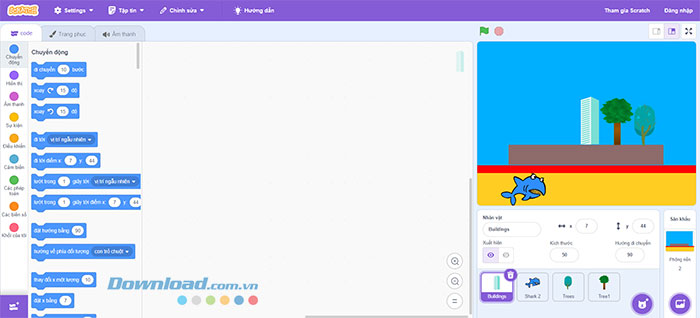
Bước 4: Bắt đầu code
Áp dụng code dưới đây cho các khối Sprite cây cối và tòa nhà.
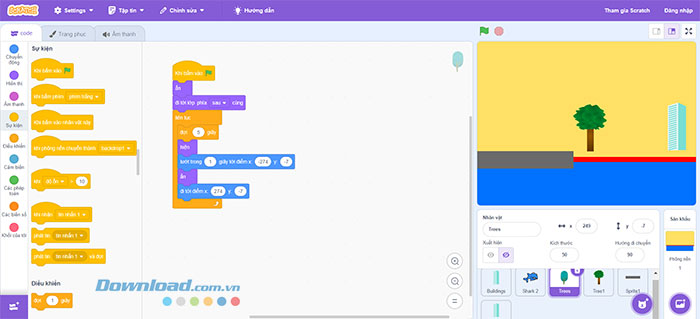
Sau đó thêm Sprite Car để đặt ô tô vào trò chơi, tiếp tục code như dưới đây cho ô tô.
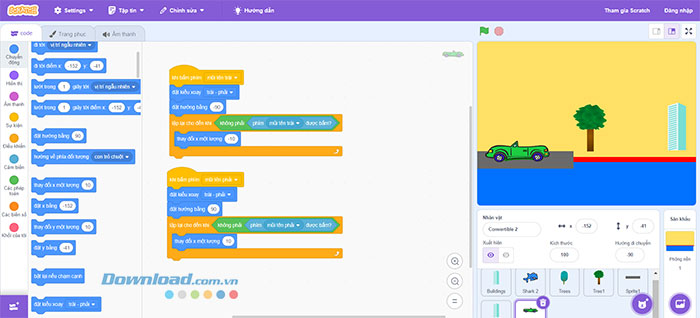
Bước 5: Thiết lập mũi tên lên cho xe tránh rơi vào vùng đỏ
Thiết lập phần đầu xe hơi nhấc lên khỏi mặt đất và di chuyển về phía trước nhanh hơn bình thường, như thể nó có một chân ga cực mạnh.
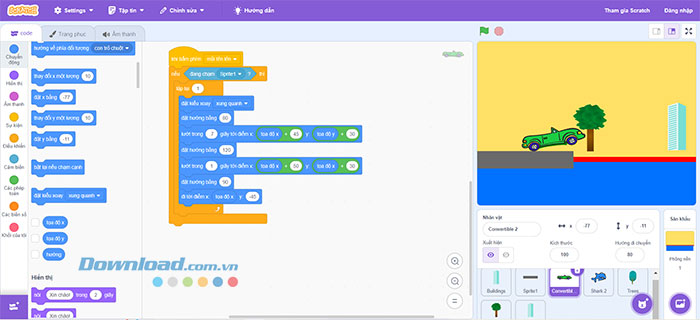
Sử dụng khối điều hướng để làm cho chiếc ô tô trông như hơi hướng lên trên vào thời điểm nó “bay trên không” và làm cho nó hướng xuống khi vượt quá một độ cao nhất định. Điều này làm cho trò chơi trở nên nâng cao hơn và người chơi phải biết chính xác khi nào nên sử dụng phím mũi tên lên.
Học tập - Giáo dục
-

Cách thức hoạt động của các khối code trong Scratch
-

Tạo game bóng nảy Ball Bounce trên Scratch
-

Hướng dẫn dùng Scratch để học code đơn giản
-

Hướng dẫn tạo game Flappy Bird trên Scratch
-

Hướng dẫn thêm âm nhạc vào dự án Scratch
-

Hướng dẫn các bước tạo trò chơi đơn giản trên Scratch
-

Cách giao bài tập trên Azota
-

Hướng dẫn chia sẻ và cộng tác trên Gamma AI
-

Hướng dẫn học đọc nhạc, chơi piano với Duolingo Music
-

Hướng dẫn tải, cài đặt Free Pascal trên máy tính
-

TOP ứng dụng từ điển tiếng Trung chuẩn xác nhất
-

Cách sử dụng Gauth với AI để làm bài tập